Final Cut Pro ist eine der besten Möglichkeiten zum Schneiden von Videos, insbesondere für Mac-Benutzer. Einer der Hauptgründe, warum sich viele Videocutter für Final Cut Pro entscheiden, ist die Tatsache, dass die Software sehr gut mit Vorlagen und Plugins von Drittanbietern zusammenarbeitet und es dem Benutzer so ermöglicht, ganz einzigartige Produktionen zu erstellen.
In diesem Artikel werden wir uns einige der besten kostenlosen Titel für Final Cut Pro ansehen. Dies sind die Titelvorlagen, die Sie verwenden können, um einzigartige Titel in Ihrem Final Cut Pro Projekt zu erstellen.
In diesem Artikel
-
- Trendige Final Cut Pro Titel
- Kinetische Titelvorlagen
- Abstrakte schnelle Glitch-Titel
- Kostenlose Gradient Shape Titel Vorlage
- Handgezeichnetes Pinsel-Titel-Paket
- Kostenlose Vollbild-Glitch-Titelvorlage
- Call-Out-Titel und Elemente
- Soziale Titel
- Bewegungs Typografie Vorlage
- Vorlagen für Zitate und Motivationstitel
- Wie man Titel in FCXP bearbeitet
- Alternative Möglichkeit zum Bearbeiten von Titeln
Kostenlose Titel für Final Cut Pro
Im Folgenden finden Sie einige der besten Titelvorlagen für Final Cut Pro;
Trendige Final Cut Pro Titel
Dieses Vorlagenpaket enthält mehrere Designs, mit denen Sie die stilvollsten oder gewagtesten Titel für Ihr Videoprojekt erstellen können. Die meisten der Vorlagen, die Sie in diesem Paket finden, eignen sich für Promovideos, Videos für soziale Medien und YouTube-Videos. Alle Vorlagen des Pakets sind in 4K-Auflösung verfügbar.
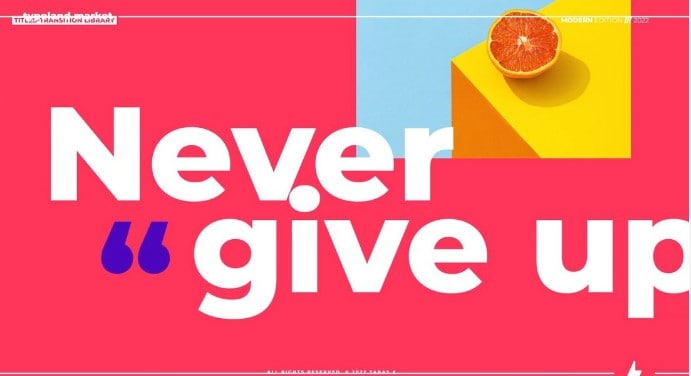
Kinetische Titelvorlagen
Dies ist das ideale Vorlagenpaket für technologische oder futuristische Videoproduktionen. Aber dank seiner zahlreichen Anpassungen können Sie sie auch für andere Genres verwenden. Alle Vorlagen sind sowohl mit Apple Motion als auch mit Final Cut Pro kompatibel.
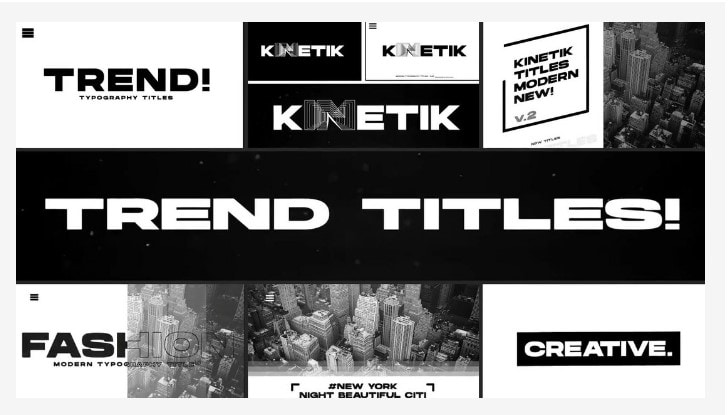
Abstrakte schnelle Glitch-Titel
Dies ist eine der besten Vorlagen, wenn Sie schnelle Intros für Ihre YouTube-Videos erstellen möchten. Das Paket enthält 10 verschiedene Titelvorlagen, die Sie auf verschiedene Weise anpassen können, z.B. durch Hinzufügen von Textanimationen.
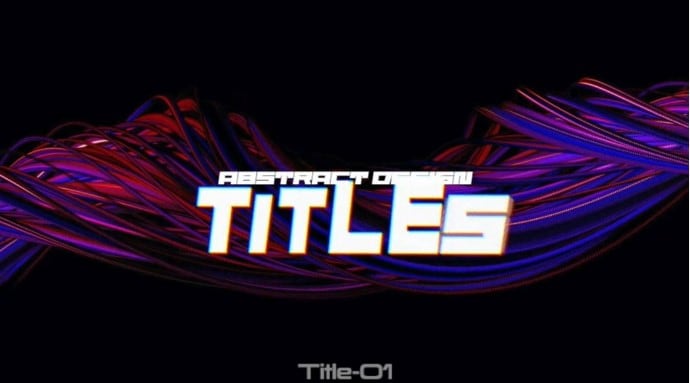
Kostenlose Gradient Shape Titel Vorlage
Wie der Name schon sagt, handelt es sich hierbei um ein Bündel von Vorlagen, die einen Farbverlauf vor einem sehr farbenfrohen Hintergrund zeigen. Aufgrund der spektakulären Farben ist dies eine ideale Titelvorlage für Slideshows und Event-Promovideos.
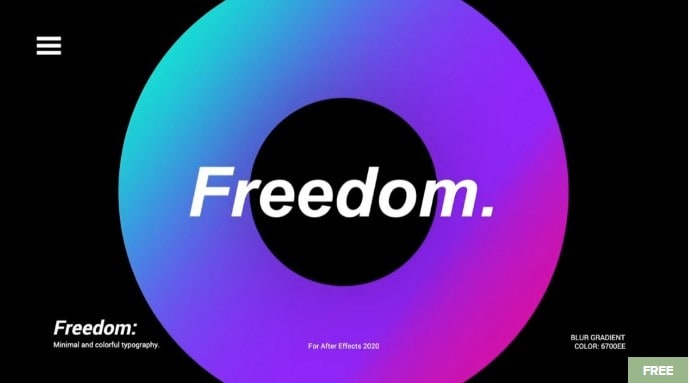
Handgezeichnetes Pinsel-Titel-Paket
Dies ist das Titelvorlagenpaket, aus dem Sie wählen können, wenn Sie möchten, dass Ihre Videos herausstechen. Es wird mit einzigartigen Titeln im Pinselstil geliefert, die Sie an Ihr Video anpassen können und die Ihr Video verspielter und kreativer erscheinen lassen. In diesem Paket sind mehr als 40 Vorlagen enthalten.
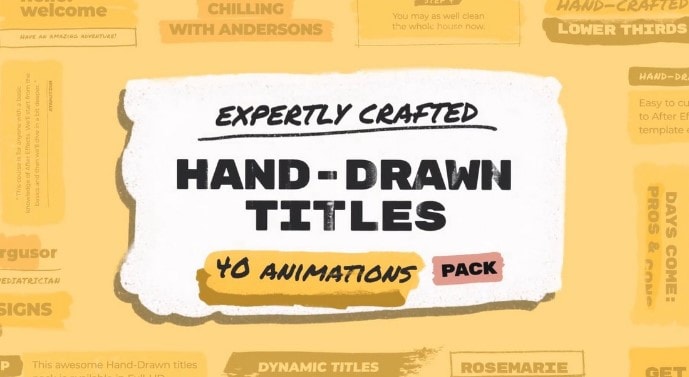
Kostenlose Vollbild-Glitch-Titelvorlage
Diese Vorlage enthält ein sehr auffälliges Titeldesign, das auch mit der Glitching-Animation versehen ist. Es ist einer der beliebtesten Titel für Promos in sozialen Medien, denn wenn es richtig gemacht wird, kann die Glitching-Animation sehr aufmerksamkeitsstark sein. Er ist vollständig anpassbar.
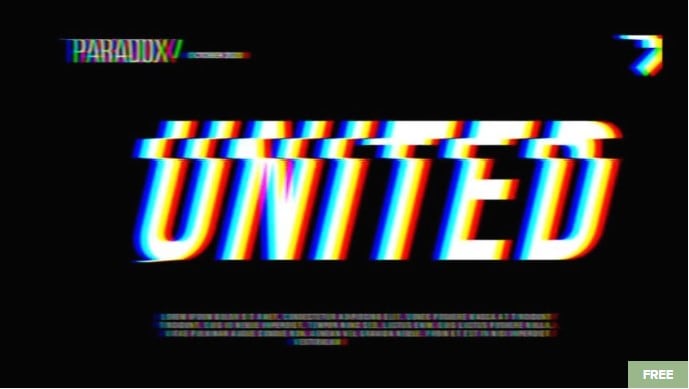
Call-Out-Titel und Elemente
Wenn Sie einen Titel wünschen, der mehr als nur den Titel und das Thema des Videos ankündigt. Das Paket mit den Call-Out-Titeln und -Elementen ist eines der besten. Da Sie damit sowohl den Titel als auch zusätzliche Elemente wie Call-outs hinzufügen können, ist dies die ideale Titelvorlage für Werbevideos. Dieses Paket besteht aus 78 verschiedenen Callout-Elementen und Titeln, aus denen Sie wählen können.

Soziale Titel
Dies ist eine Sammlung von Final Cut Pro Vorlagen, die auch Textanimationen enthalten. Der besondere Reiz der Vorlagen in diesem Paket besteht darin, dass das Styling minimal ist, aber die kreative Typografie macht die Titel dennoch ideal für Instagram und bestimmte YouTube-Genres.
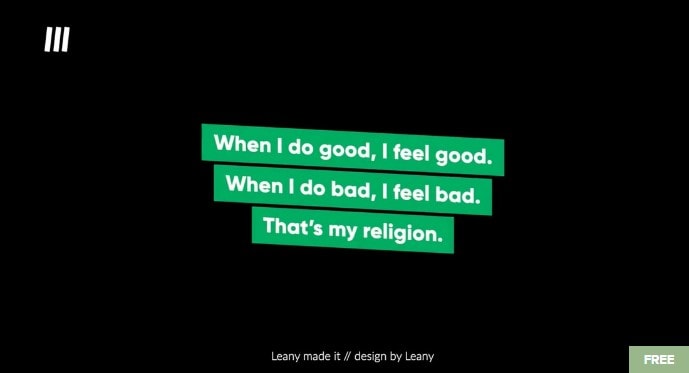
Bewegungs Typografie Vorlage
Dies ist eine Sammlung von Vorlagen, die sich für Unternehmens- und Business-Videos eignen. Mit mehr als 30 Vorlagen zur Auswahl und unbegrenzten Anpassungsmöglichkeiten können Sie den idealen Titel für jede Präsentation oder jedes Promovideo erstellen. Sie sind sowohl für Final Cut Pro als auch für Apple Motion geeignet.
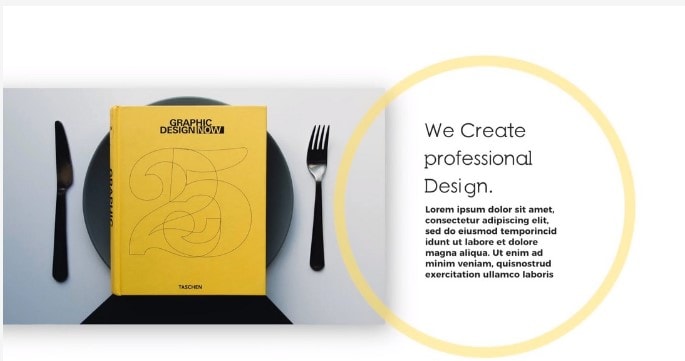
Vorlagen für Zitate und Motivationstitel
Dies ist eine Sammlung von Vorlagen, die Sie verwenden können, um Zitate zu jedem beliebigen Abschnitt des Videos hinzuzufügen. Jede dieser Vorlagen enthält außerdem Textanimationen, damit die Zitate noch besser zur Geltung kommen. Sie können auch alle anderen Aspekte des Titels anpassen, einschließlich der Größe des Titels.

Wie man Titel in FCXP bearbeitet
Jetzt, da Sie den perfekten Titel für Ihr Videoprojekt gefunden haben, fragen Sie sich vielleicht, wie Sie ihn dem Video hinzufügen können. Hier erfahren Sie, wie Sie einem Video in Final Cut Pro Titel hinzufügen und bearbeiten können;
Schritt 1 Sobald Sie den Titelclip zur Zeitleiste hinzugefügt haben, wählen Sie ihn aus und bewegen Sie den Abspielkopf über den Titel.
Schritt 2 Doppelklicken Sie auf den Titel und er wird im Viewer angezeigt. Sie können dann auf das Textobjekt im Viewer doppelklicken oder den Text im "Text Inspector" auswählen.
Schritt 3 Verwenden Sie die Tastenkombination Befehl-Eingabe, um einen vorhandenen Text zu bearbeiten.
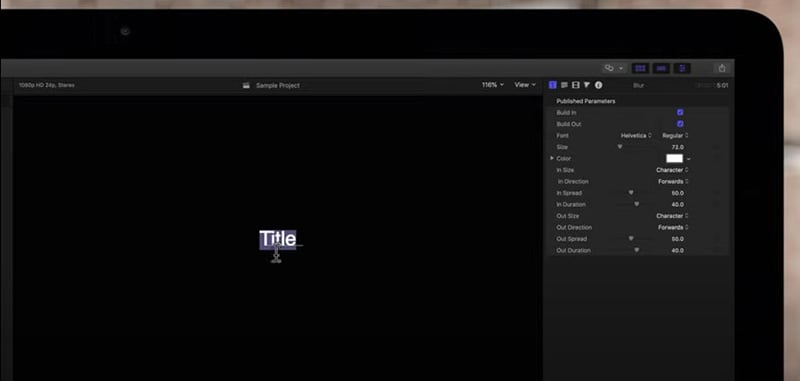
Alternative Möglichkeit zum Bearbeiten von Titeln
Sie können mit Wondershare Filmora auch ganz einfach den Titel eines jeden Videos bearbeiten. Filmora ist eines der besten Videoschnitt-Tools für Windows und macOS, mit dem Sie Titel hinzufügen und bearbeiten können. Es ist sehr einfach zu bedienen und bietet viele Anpassungsmöglichkeiten, die für die verschiedenen Arten von Videos, die Sie erstellen können, nützlich sind.
Hier erfahren Sie, wie Sie mit Filmora Titel zu Ihrem Video hinzufügen und bearbeiten können;
Schritt 1 Laden Sie Wondershare Filmora herunter und installieren Sie es auf Ihrem Computer. Öffnen Sie das Programm und klicken Sie dann auf die "Importieren" Schaltfläche, um zu starten. Sie können das Video auch einfach per Drag & Drop in das Hauptfenster ziehen, um es zu öffnen.
Schritt 2 Sobald das Video in Filmora geöffnet ist, müssen Sie es in die Zeitleiste ziehen, bevor Sie es bearbeiten können.

Schritt 3 Klicken Sie oben auf die Registerkarte "Titel", um die Text- und Titelvorgaben zu öffnen, die Sie benötigen, um dem Dokument Text hinzuzufügen. Filmora bietet mehr als 200 Texteffekte zur Auswahl. Doppelklicken Sie einfach auf eine der Voreinstellungen, um sie auszuwählen und dann auf das Vorschaufenster, um sie in Echtzeit zu sehen.

Schritt 4 Wenn Ihnen die gewählte Voreinstellung gefällt, setzen Sie den Cursor an die Stelle in der Zeitleiste, an der Sie den Text einfügen möchten und ziehen Sie die Titelspur per Drag & Drop über das Video in der Zeitleiste.

Schritt 5 Wenn Sie die Dauer des Textes ändern möchten, ziehen Sie einfach den Rand der Zeitleiste, bis Sie die gewünschte Länge erreicht haben. Filmora ermöglicht es Ihnen auch, den Text zu bearbeiten und anzupassen. Doppelklicken Sie dazu auf den "Titel" Zeitrahmen, um einige Anpassungsoptionen zu erhalten.

Schritt 6 Wenn Sie mit allen vorgenommenen Änderungen zufrieden sind, klicken Sie auf "Exportieren" und wählen Sie ein Ausgabeformat, um Ihr Video zu speichern und zu exportieren.
Fazit
Titel sind ein wichtiger Bestandteil eines jeden Videos, da sie eine Vorschau auf den Inhalt geben, den das Publikum erwarten kann. Jetzt haben Sie eine riesige Auswahl an vorgefertigten Videovorlagen, mit denen Sie Ihr Video einzigartig machen können und Sie können sie ganz einfach in Final Cut Pro oder Filmora bearbeiten.
 4,7
4,7





